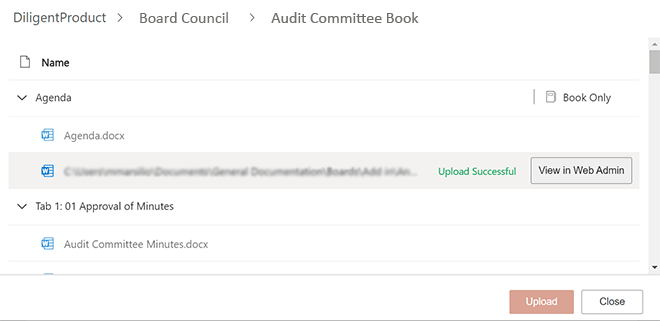Aggiunta di un documento da Microsoft Word, Excel o PowerPoint
Il componente aggiuntivo Diligent Boards – Upload è disponibile per le applicazioni Microsoft 365, quali Word, Excel e PowerPoint. Tale componente aggiuntivo permette di aggiungere un documento da Microsoft 365 a Boards Web Admin in modo semplice e sicuro. Questo argomento spiega come installare e utilizzare il componente aggiuntivo Diligent Boards – Upload.
Nota
Il componente aggiuntivo è disponibile per i clienti che utilizzano il pacchetto Board and Leadership Collaboration. Contattare il Customer Success Manager per ricevere assistenza.
Installazione del componente aggiuntivo Diligent Boards – Upload
Per iniziare, installare il componente aggiuntivo Diligent Boards – Upload da Office Store.
-
Aprire un documento utilizzando un'applicazione di Microsoft 365, come Microsoft Word, Excel o PowerPoint.
-
Selezionare Inserisci.
-
Selezionare Ottieni componenti aggiuntivi. Office Store si aprirà nello schermo.
Nota
L'organizzazione può gestire l'accesso a Office Store, inclusa la possibilità di installare nuovi componenti aggiuntivi. Se viene visualizzato un messaggio di errore relativo a Office Store o se non è disponibile sul dispositivo gestito dall'azienda, si consiglia di contattare il reparto IT per assistenza.
-
Per cercare il componente aggiuntivo, inserire Diligent Boards – Upload nel campo Cerca.
-
Selezionare Ottieni adesso per installare il componente aggiuntivo.
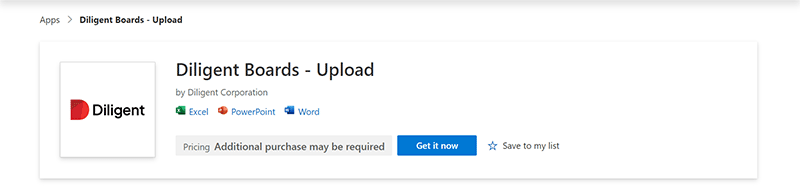
Caricamento dei documenti in Boards Web Admin
Utilizzare il componente aggiuntivo Diligent Boards – Upload per inserire un documento da Microsoft 365 in Boards Web Admin.
-
Aprire un documento utilizzando un'applicazione di Microsoft 365, come Microsoft Word, Excel o PowerPoint.
-
Selezionare Home. Dopo aver installato il componente aggiuntivo Diligent Boards – Upload, questo risulta visibile nella barra multifunzione in alto sullo schermo.
-
Selezionare Carica documento. Viene visualizzata una finestra di accesso.
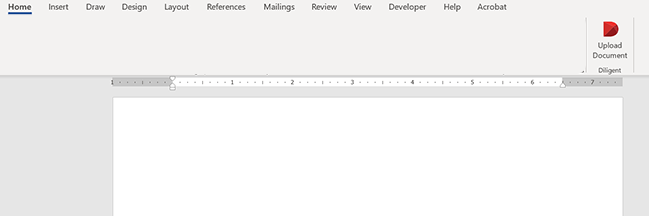
-
Selezionare Accedi per accedere al proprio account.
-
Al momento dell'accesso, viene visualizzato un elenco dei comitati. Selezionare il nome di un comitato.
-
Seleziona un libro. Viene visualizzato un elenco delle schede e dei documenti all'interno del libro.
-
Selezionare il segnaposto Inserisci documento qui per aggiungere il documento al libro.
-
Selezionare Carica per iniziare a caricare il documento. Una volta caricato e convertito, il documento viene visualizzato in Boards Web Admin.
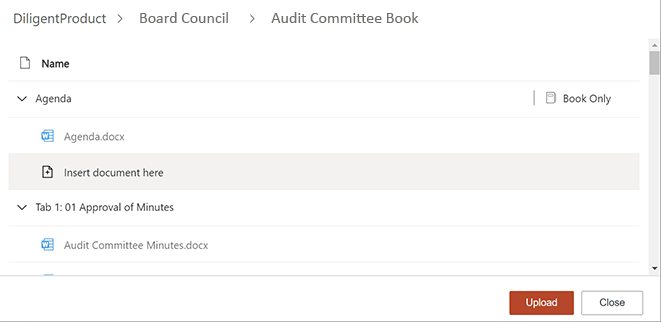
-
Per ulteriori opzioni di gestione dei libri, selezionare Visualizza in Web Admin.